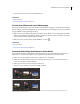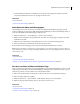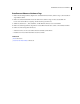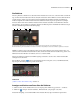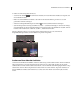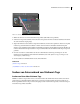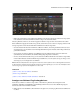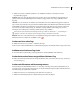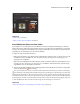Operation Manual
94VERWENDEN VON PHOTOSHOP ELEMENTS 7
• Geben Sie im Feld „Name“ einen neuen Albumnamen ein.
Siehe auch
„Alben“ auf Seite 86
„Verwenden der Alben-Palette“ auf Seite 87
Löschen eines Albums oder einer Albumgruppe
Beim Löschen eines Albums bzw. einer Albumgruppe werden das Album, die Gruppe sowie alle Alben in der Gruppe
gelöscht, nicht jedoch die darin befindlichen Fotos. Es ist nicht möglich, eine Albumgruppe und ein in einer anderen
Gruppe befindliches Album gleichzeitig zu löschen.
1 Klicken Sie in der Alben-Palette auf den Namen des Albums, um ein Album oder eine Albumgruppe auszuwählen.
Halten Sie beim Klicken die Umschalttaste gedrückt, um mehrere benachbarte Alben auszuwählen, oder die Strg-
Taste, um mehrere nicht benachbarte Alben auszuwählen.
2 Klicken Sie oben in der Alben-Palette auf die Schaltfläche „Löschen“ .
Siehe auch
„Alben“ auf Seite 86
„Verwenden der Alben-Palette“ auf Seite 87
Ändern der Reihenfolge der Elemente in einem Album
Beim Ändern der Reihenfolge der Elemente in einem Album legen Sie eine neue Reihenfolge für die Anzeige der
Elemente fest. So können Sie die Elemente in einem geplanten Projekt auf einfache Weise neu anordnen.
1 Klicken Sie in der Alben-Palette auf den Namen des Albums, um es auszuwählen.
2 Wählen Sie bei Bedarf im Menü „Anordnung der Elemente im Fotobrowser“ in der oberen rechten Ecke des
Fotobrowsers die Option „Albumreihenfolge“.
3 Führen Sie im Fotobrowser einen der folgenden Schritte aus:
• Ziehen Sie die Fotos auf ihre neue Position innerhalb des Albums.
Ziehen eines Fotos in ein Album (oben). Nach dem Ziehen wird das Foto an der neuen Position angezeigt; die Ordnungsnummer (mit
Kreismarkierung) ist verändert (unten).